Kom igång med K250

Mer information om produkten
Produktöversikt


- Funktionstangenter/F1–F12
- Numerisk knappsats
- På/Av-knapp och Bluetooth-knapp för parkoppling
- Indikatorlampa
- Batterifack
- Dräneringshål
- Utfällbara fötter
Anslut tangentbordet till enheten
 |
STEG 1 Ta bort dragfliken från tangentbordet. Den slås på automatiskt. En grön indikatorlampa på tangentbordet börjar blinka. |
|
STEG 2 Anslut med Swift Pair (endast Windows) eller öppna Bluetooth-inställningarna på enheten. Lägg till en ny enhet genom att välja Logi K250 från listan över enheter. |
|
 |
STEG 3 Tangentbordet är klart att användas. |
Klicka här (länken till videon som skapades) för mer information om hur du gör detta på datorn. Om du upplever problem med Bluetooth, klicka här för felsökning av Bluetooth.
Slå på och av tangentbordet

Tryck på På/Av på undersidan en gång för att slå på och stänga av tangentbordet.
- När indikatorlampan lyser GRÖNT efter att du har tryckt på reglaget är tangentbordet på.
- När indikatorlampan inte lyser efter att du har tryckt på reglaget är tangentbordet av.
Koppla tangentbordet med en ny enhet
 |
STEG 1 Tryck på knappen för ihopparning av enheter i tre sekunder tills indikatorlampan börjar blinka. |
|
STEG 2 Anslut via Swift Pair (endast Windows) eller anslut enheten via Bluetooth-inställningarna. |
Funktionstangenter
| Primär funktion (Windows) | Sekundär funktion | |
| Skärmkontroller | Ljusstyrka - | F1 |
| Ljusstyrka upp | F2 | |
| Aktivitetsvy | F3 | |
| Produktivitetsverktyg | Kalkylator | F4 |
| Skärmdump | F5 | |
| Mediekontroller | Föregående spår | F6 |
| Spela upp/pausa | F7 | |
| Nästa spår | F8 | |
| Ljud av | F9 | |
| Volym – | F10 | |
| Volym + | F11 | |
| Produktivitetsverktyg | Infoga | F12 |
| Ta bort | ||
| Hem | Scroll Lock | |
| Avsluta | Snabbmeny | |
| Sida upp | ||
| Sida ner |
De flesta tangenter fungerar på Windows, macOS och ChromeOS, med undantag för:
- Aktivitetsvy: Fungerar inte på ChromeOS
- Kalkylator: Fungerar inte på macOS
- Infoga: Fungerar inte på ChromeOS och macOS
- Scroll Lock: Fungerar inte på ChromeOS och macOS
Tangentbord för flera operativsystem
Tangentbordet är utformat för att fungera med flera operativsystem: Windows, macOS och ChromeOS.

Övre delen av tangenten: Windows-layout
Nedre delen av tangenten: macOS-layout
Batteriinformation:
- Kräver två alkaliska AAA-batterier
- Den förväntade batteritiden är upp till 12 månader
Sätta i nya batterier

- Ta bort batteriluckan.
- Sätt i batterierna med rätt riktning.
- Sätt tillbaka batteriluckan.
Kom igång med M196

Mer information om produkten
Produktöversikt

- Rullningshjul
- Batterifack
- Optisk sensor och indikatorlampa
- På/av-reglage och knapp för Bluetooth-ihopparning av enheter
Anslut musen till enheten
 |
STEG 1 Ta bort dragfliken från musen. Den slås på automatiskt. Musen är redo för ihopparning. |
 |
STEG 2 Anslut med Swift Pair (endast Windows) eller öppna Bluetooth-inställningarna på enheten. Lägg till en ny enhet genom att välja (Logi M196) från listan över enheter. |
Slå på och stäng av musen
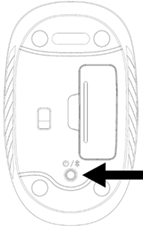
Tryck på På/Av på undersidan en gång för att slå på och stänga av musen.
- Om indikatorlampan lyser RÖD efter att du tryckt på reglaget är musen på.
- Om indikatorlampan inte lyser efter att du tryckt på reglaget är musen av.
Ihopparning av musen med en ny enhet
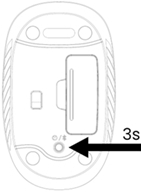 |
STEG 1 Tryck på knappen för ihopparning av enheter i tre sekunder tills indikatorlampan börjar blinka. |
 |
STEG 2 Anslut med Swift Pair (endast Windows) eller öppna Bluetooth-inställningarna på enheten. Lägg till en ny enhet genom att välja (Logi M196) från listan över enheter. |
Batteriinformation:
- Kräver 1 alkaliskt AA-batteri
- Den förväntade batteritiden är upp till 12 månader
Sätta i ett nytt batteri
- Ta bort batteriluckan.
- Sätt i batteriet (1 AA-batteri) med rätt riktning.

- Sätt tillbaka batteriluckan.
Vanliga frågor
Det finns inga tillgängliga produkter för den här sektionen
